Részletes élezés photoshop
Az interneten is rengeteg cikkek különböző módokon, hogy erőteljesebben és dolgozni éles szűrők Photoshop. Mindezek a módszerek a csodálatos, de mindegyik - úgy vannak kialakítva, feldolgozására egész területén azonos a képeket. És gyakran előfordul, hogy az oka az élességet a teljes kép - Nem. Tudok kijutni az erős zaj vagy kép lett „peresharplenoy”.
Azt fogja mondani, egy egyszerű és nagyon hatékony módszer - részletes élezés. Akkor uvilichit élesség csak a képrészlet, ahol szükség van rá - különös hangsúlyt fektetve a szem és a kezek, vagy jelölje ki az adott ruhadarabot. Csak akkor lesz képes kezelni azt a részét, a keret, hogy szükség van. Ez egy nagyon erős és hatékony munkát a fotós.
A módszer élezés osnovyvaetsya részletezett dolgozó History Brush eszköz. Ez egy nagyon érdekes és sokoldalú eszköz az Adobe Photoshop. History Brush munka A lényeg az, hogy ez svoebraznaya időgép. Van Histrory szakasz - ez jelezte minden cselekedetünk a feldolgozás során és mehetünk vissza minden feldolgozási lépés. Önmagában ez egy nagyon érdekes lehetőség, de a History Brush lehetővé teszi, hogy kiterjeszti a funkcionalitást.
History Brush - Ez ecset, amelynek segítségével meg tudjuk tenni „vrisovyvat” a mi képelemek minden utolsó feldolgozási lépés.
Ehhez csak meg, hogy egy kullancs melletti feldolgozási lépés in History - összes - akkor dolgozzon!
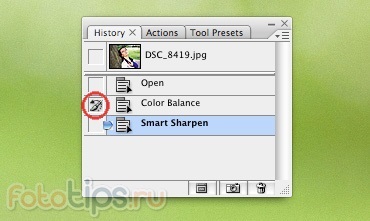
Tehát, mi van a History Brush és a feladat - uvilichit élesség csak bizonyos területeken a keret. Hogyan csináljuk?
1. Készítsen egy képet, és próbálja élesíteni csak a szemét a modell.
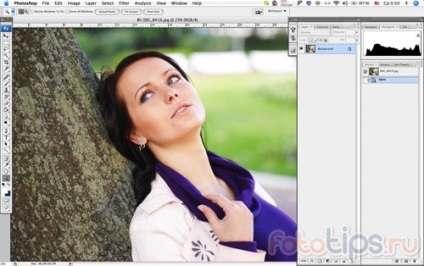
2. Ebből a célból, először egy élességet az egész képet.
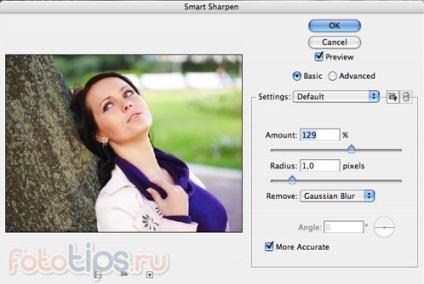
3. Most viszont, hogy története - visszatér egy lépést hátra. Mint láttuk, egy lépéssel uvelechenie területén - maradt Történelem és tudunk együtt dolgozni vele. Mi megkülönböztetni kullancs lépést megnövelt élesség.

4. Vegye ki a History Brush és tegye számunkra, hogy a kívánt átláthatóság a History Brush beállításokat.
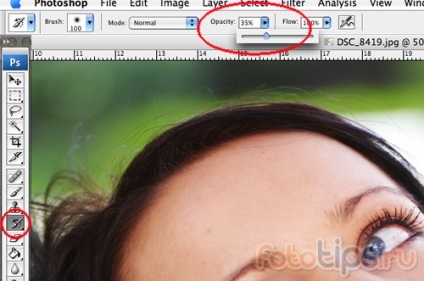
5. És most ecsettel festeni az élességet!

Ahogy meglátjuk - ez egy nagyon egyszerű, mégis hihetetlenül hatékony módja.

Most, a képfeldolgozás, akkor képes lesz arra, hogy erőteljesebben csak akkor, ha szükség van rá.